谷歌浏览器无法添加账户,谷歌浏览器点添加账号没反应
 谷歌浏览器电脑版
谷歌浏览器电脑版
硬件:Windows系统 版本:11.1.1.22 大小:9.75MB 语言:简体中文 评分: 发布:2020-02-05 更新:2024-11-08 厂商:谷歌信息技术(中国)有限公司
 谷歌浏览器安卓版
谷歌浏览器安卓版
硬件:安卓系统 版本:122.0.3.464 大小:187.94MB 厂商:Google Inc. 发布:2022-03-29 更新:2024-10-30
 谷歌浏览器苹果版
谷歌浏览器苹果版
硬件:苹果系统 版本:130.0.6723.37 大小:207.1 MB 厂商:Google LLC 发布:2020-04-03 更新:2024-06-12
跳转至官网
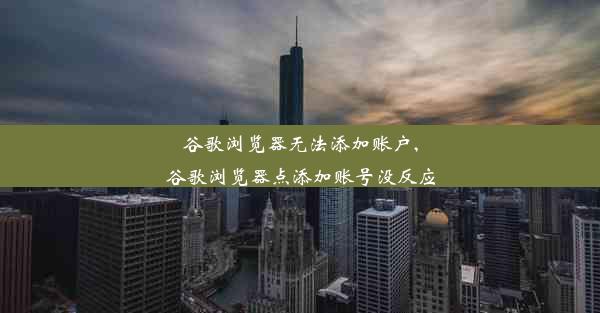
在数字化时代,谷歌浏览器凭借其强大的功能和便捷的操作,成为了众多用户的浏览器首选。有些用户在使用过程中遇到了谷歌浏览器无法添加账户的问题,点击添加账号按钮却没有任何反应。别急,本文将带你一步步解决这个难题,让你的谷歌浏览器恢复活力!
一:问题分析:为何谷歌浏览器无法添加账号?
1. 软件冲突:有时,电脑中安装的其他软件可能与谷歌浏览器发生冲突,导致无法正常添加账号。
2. 浏览器缓存问题:浏览器缓存过多或过旧也可能导致添加账号功能失效。
3. 系统权限不足:在某些情况下,系统权限不足也可能导致谷歌浏览器无法添加账号。
二:解决方法一:清除浏览器缓存
1. 进入设置:打开谷歌浏览器,点击右上角的三个点,选择设置。
2. 清除缓存:在设置页面中,找到隐私和安全选项,点击清除浏览数据。
3. 确认清除:勾选缓存选项,点击清除数据按钮。
三:解决方法二:重启浏览器
1. 关闭浏览器:关闭谷歌浏览器。
2. 重启电脑:然后,重启你的电脑。
3. 重新打开浏览器:电脑重启后,重新打开谷歌浏览器,尝试添加账号。
四:解决方法三:检查系统权限
1. 检查用户权限:进入电脑控制面板,找到用户账户选项。
2. 修改权限:确保你的用户账户拥有足够的权限。
3. 重启浏览器:修改权限后,重启谷歌浏览器,尝试添加账号。
五:解决方法四:更新谷歌浏览器
1. 检查更新:打开谷歌浏览器,点击右上角的三个点,选择帮助。
2. 检查更新:在帮助菜单中,选择关于Google Chrome,检查是否有新版本。
3. 更新浏览器:如有新版本,按照提示进行更新。
六:解决方法五:重装谷歌浏览器
1. 卸载谷歌浏览器:打开控制面板,找到程序和功能,卸载谷歌浏览器。
2. 下载最新版本:从官方网站下载最新版本的谷歌浏览器。
3. 安装并添加账号:安装完成后,尝试添加账号,看问题是否解决。
通过以上方法,相信你已经成功解决了谷歌浏览器无法添加账号的问题。如果问题依旧存在,建议联系谷歌浏览器官方客服寻求帮助。希望这篇文章能对你有所帮助,让你的谷歌浏览器重新焕发生机!












